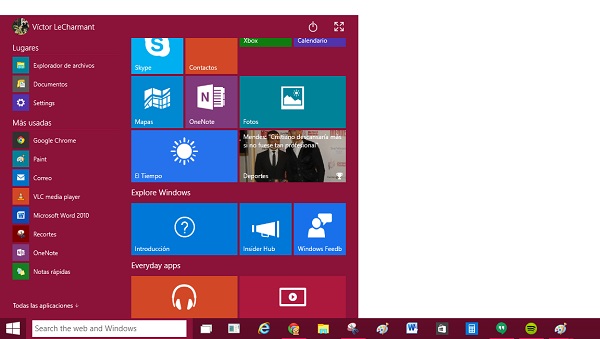
La versión previa de Windows 10 ya está aquí. Y viene pegando fuerte, con un dibujo bastante completo de lo que significará el nuevo sistema operativo de Microsoft. Y claro, en toda esta historia hay un protagonista claro. El menú de inicio, que vuelve tras su desaparición en Windows 8. Las quejas y las críticas de un gran número de usuarios que no llegaron a acostumbrarse al juego de esquinas de esta plataforma han provocado que la compañía dé un paso atrás. Pero incluyendo por el camino muchas de las funciones y el aspecto de la pantalla principal de Windows 8. Te contamos cómo funciona este nuevo menú de inicio.
El menú de inicio ha vuelto, pero con un completo lavado de cara. Y vuelve a ser el centro neurálgico de este sistema. Como siempre, el menú aparece cuando hacemos click sobre el botón de Windows de la esquina inferior izquierda. Un primer vistazo nos deja una vista con una lista de aplicaciones a la izquierda y las celdas de la interfaz principal de Windows 8 a la derecha. Entre las aplicaciones de la izquierda encontraremos un acceso directo al explorador de archivos o a la configuración de Windows («Settings»), y varios iconos con las aplicaciones más usadas de manera habitual. Para acceder a todas las aplicaciones del sistema hay que presionar sobre «Todas las aplicaciones». En este caso, veremos una lista completa con todos los programas y juegos (tanto de escritorio como apps) en orden alfabético.
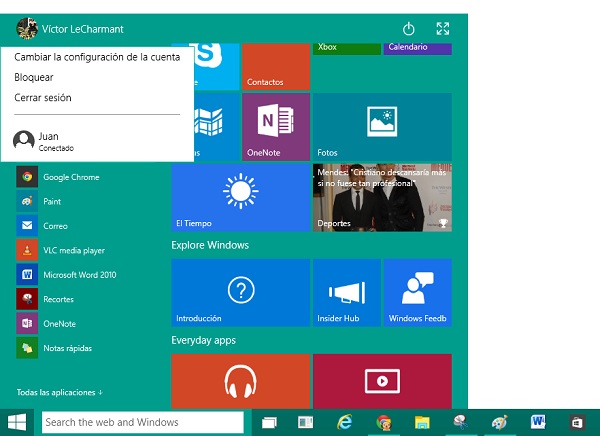
Los iconos de la parte derecha cumplen una doble función. Por un lado, tenemos un modo más visual de acceder a diferentes apps de Windows. Los iconos pueden cambiarse de tamaño y moverse a través de la ventana en la posición que nos sea más cómoda. Pero también existen algunas apps como por ejemplo de la de correo o la de deportes que muestran notificaciones dinámicas sobre los últimos mensajes recibidos o las últimas noticias («Cristiano descansaría más si no fuese tan profesional», ahí es nada). Para que estos iconos muestren información en tiempo real hay que seleccionar el tamaño «Grande» del icono. El método es presionar el botón derecho del ratón sobre la celda y después «Cambiar de tamaño». Por cierto, si tenemos morriña de la interfaz de Windows 8 basta con apretar sobre el botón que hay en la esquina superior derecha de la ventana y podremos acceder a una vista del menú de inicio a pantalla completa.
Hablando de botones superiores, el icono que hay con la forma del botón de apagado nos permitirá suspender, apagar o reiniciar el equipo de forma rápida. Se acabó el volverse loco a la hora de intentar apagar el equipo, aunque las actualizaciones de Windows 8 ya habían incluido un botón en la interfaz principal para realizar esta tarea. Finalmente, si apretamos sobre nuestro usuario en la parte superior izquierda del menú podremos acceder a la configuración de nuestra cuenta, cerrar la sesión o cambiar rápido entre distintos usuarios que tengan cuenta en el equipo. En definitiva, hay que reconocer que estamos ante un menú que resulta bastante intuitivo y que facilita mucho el uso de las opciones de Windows, al volver a centrar todo nuestro mundo en un solo punto.





win 10: icono boton inicio no responde; ESA ES MI PREGUNTA, NO QUIERO UN CURSO SOBRE EL BOTON DE INICIO
Ya resolvi ese problem a envie un provado
A mi no me responde el botón de inicio.
yohen, como lo arreglaste?
En windows 10, ingrese al BIOs de mi PC y puse todo por default grabe y sali, ahora el menu inicio no reponde, por favor alguien puede ayudarme a restablecer, no tengo acceso a los programas ni aplicaciones